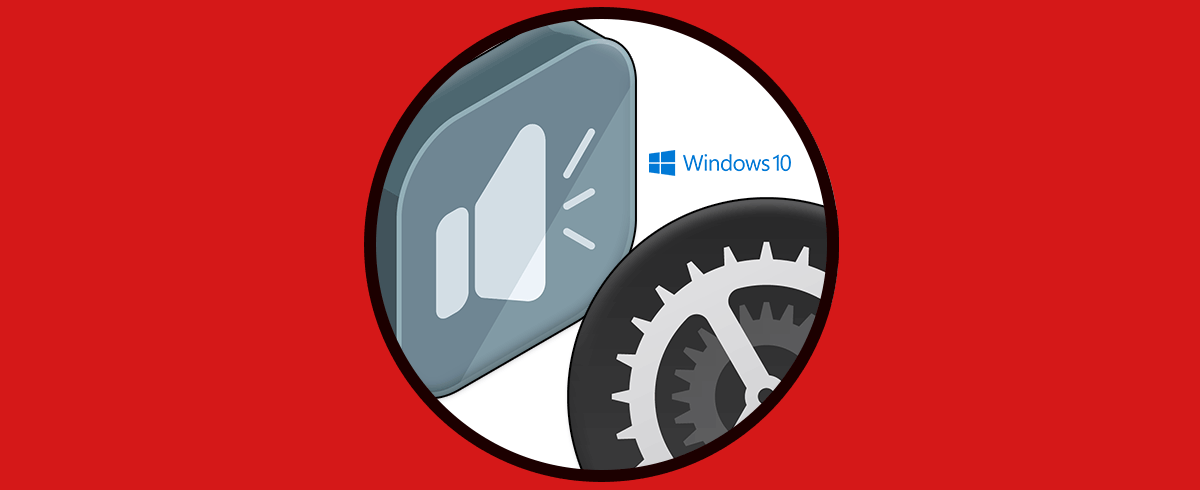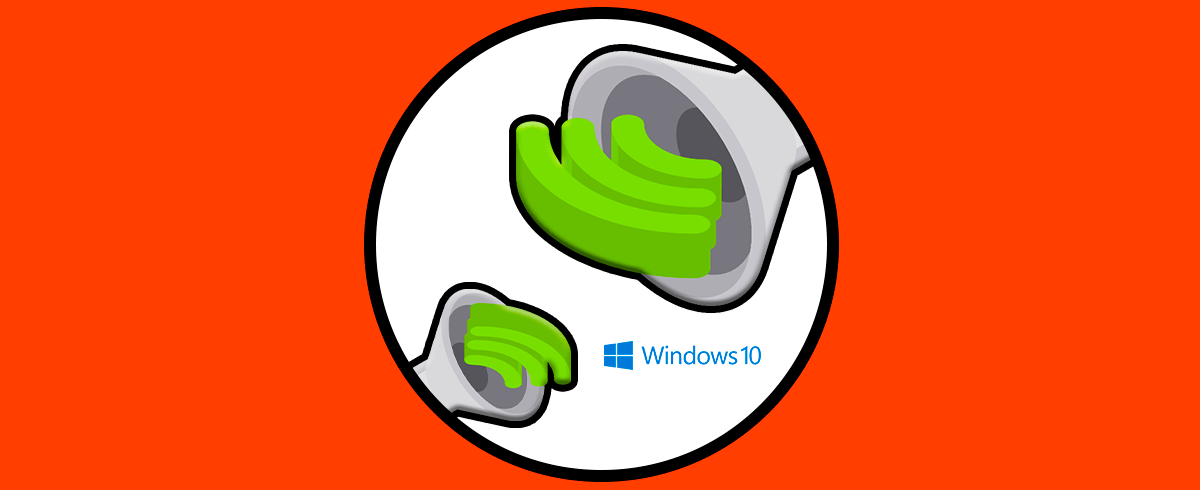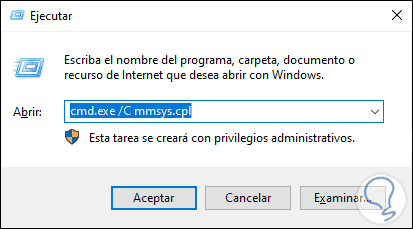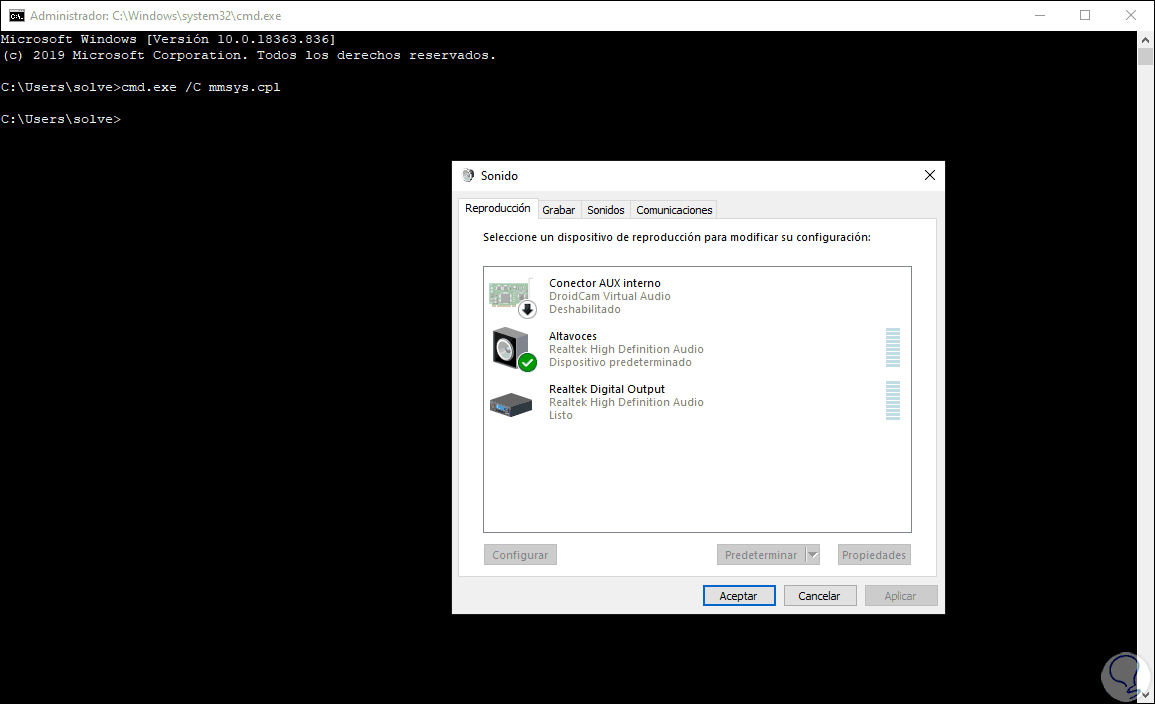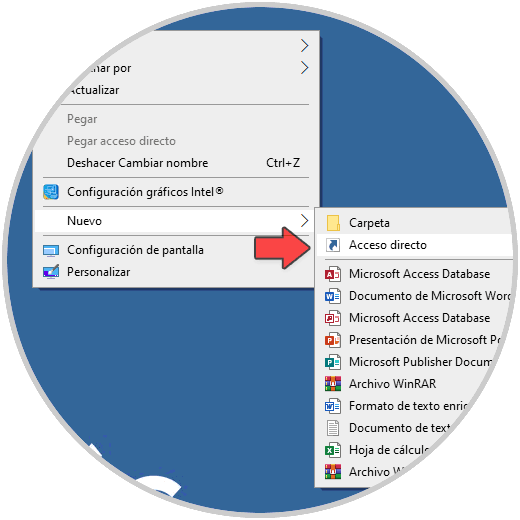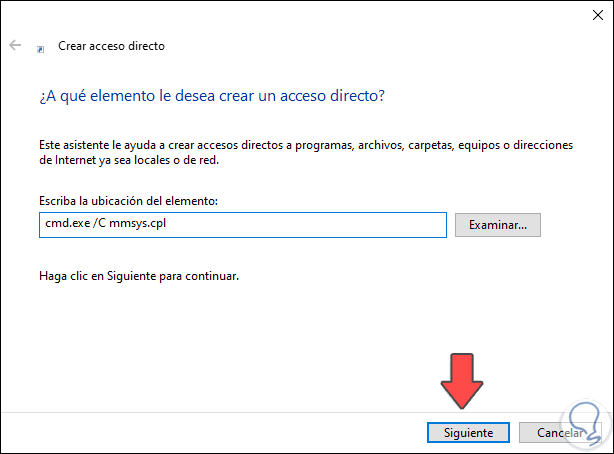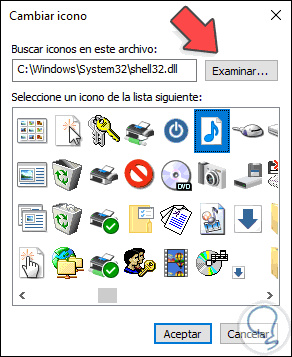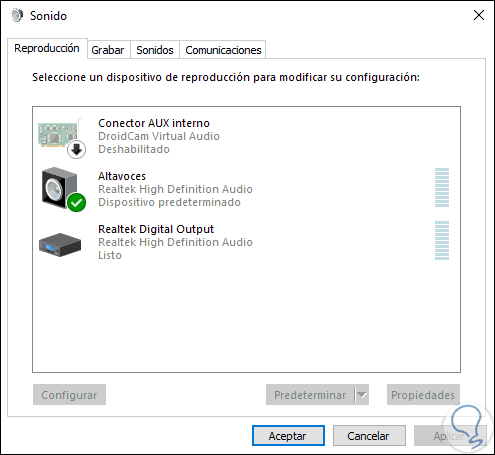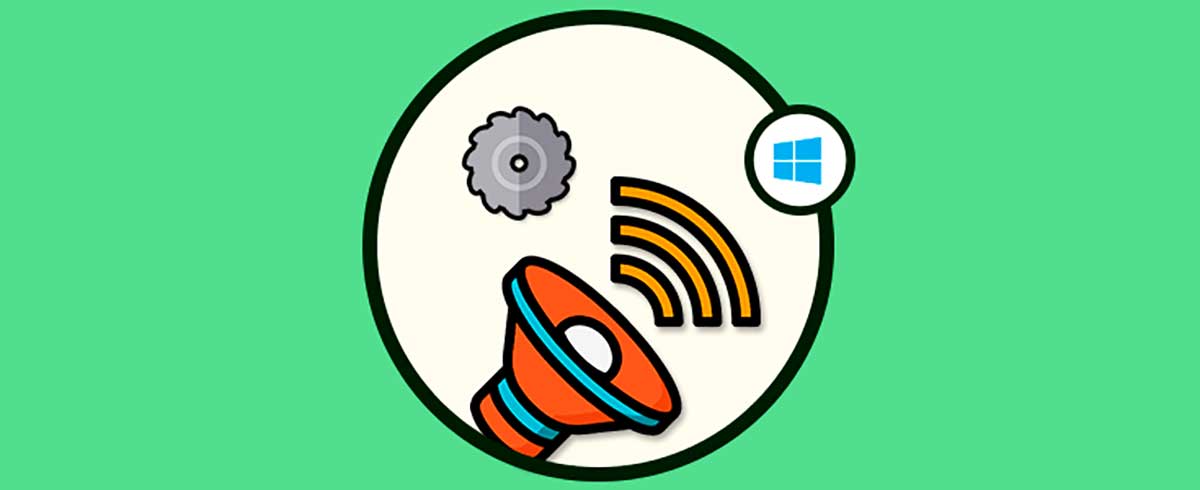La configuración de sonido en Windows 10 es útil para administrar cada uno de los parámetros de audio y sus componentes como lo son el micrófono, los auriculares o los dispositivos de salida, desde allí será posible configurar niveles de volumen, frecuencias, efectos y más. El sonido es fundamental para nuestros equipos ya que lo necesitamos para multitud de tareas, desde escuchar música hasta comunicarnos en una videollamada Windows 10.
Cunado conectamos algún periférico de audio al equipo, normalmente te lo configurará automáticamente, pero en otras ocasiones necesitamos modificar esa configuración para que se escuche, el problema es cuando no encuentro icono volumen Windows 10 o no aparece la configuración sonido Windows 10. Existen algunas formas para acceder a la configuración de sonido en Windows 10 y Solvetic te explicara cada una de ellas con detalles.
A continuación, te dejamos también el videotutorial para saber cómo abrir la configuración de sonido Windows 10.
1. Abrir Configuración de sonido Windows 10 desde Ejecutar
Para usar este método, debemos combinar las teclas siguiente y en la ventana emergente ejecutamos el siguiente comando:
+ R
cmd.exe /C mmsys.cpl
Pulsamos la tecla Enter o damos clic en Aceptar para acceder a esta configuración.
2. Abrir Configuración de sonido Windows 10 desde CMD
La consola del símbolo del sistema es otro de los mecanismos disponibles para acceder a los ajustes de sonido en el sistema. Para usar este método iremos a la consola del símbolo del sistema y allí ejecutamos el siguiente comando:
cmd.exe /C mmsys.cpl
3. Abrir Configuración de sonido Windows 10 desde acceso directo
Para esto damos clic derecho sobre algún lugar libre del escritorio y allí vamos a “Nuevo – Acceso directo”:
En la ventana desplegada ingresamos lo siguiente. Damos clic en Siguiente y asignamos un nombre al acceso.
cmd.exe /C mmsys.cpl
Después de esto podemos cambiar el icono del acceso dando clic derecho – Propiedades, vamos a “Cambiar icono” y seleccionamos la ruta C:\Windows\System32\shell32.dll, allí elegimos el nuevo icono a usar:
Con etas opciones estaremos en capacidad de acceder a la configuración de sonido en Windows 10.
De esta forma podremos saber cómo abrir Configuración de sonido Windows 10.